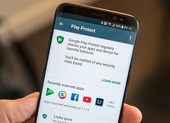
AUDIO bài viết
Lưu ý, những mẹo này có thể áp dụng cho hầu hết các thiết bị Android, tuy nhiên, tên và vị trí các tùy chọn có thể thay đổi tùy vào điện thoại bạn đang sử dụng.
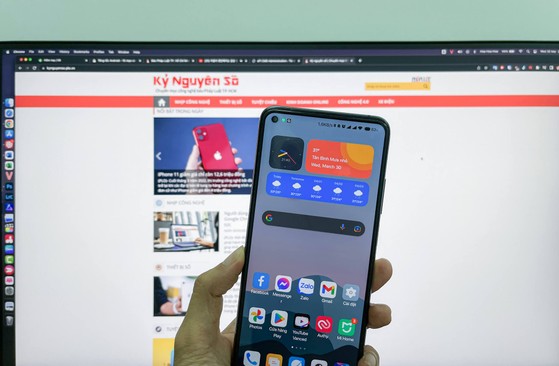
Tăng tốc điện thoại Android chỉ với vài thao tác đơn giản. Ảnh: MINH HOÀNG
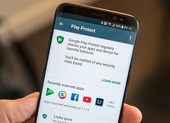
1. Kiểm tra các bản cập nhật hệ thống
Mặc dù các bản cập nhật mới không phải lúc nào cũng tăng tốc điện thoại Android, nhưng người dùng vẫn nên tạo thói quen thường xuyên cập nhật để vá các lỗ hổng bảo mật.
Để thực hiện, bạn hãy truy cập vào Settings (cài đặt) - About phone (giới thiệu điện thoại) - Software update (cập nhật phần mềm).
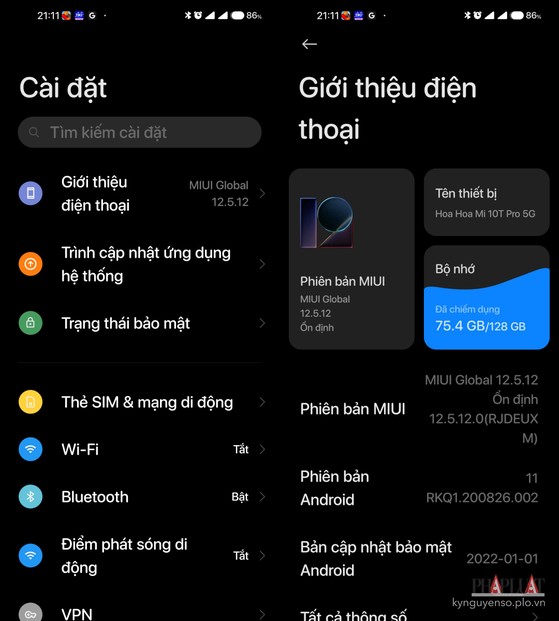
Cập nhật hệ điều hành lên phiên bản mới nhất. Ảnh: MINH HOÀNG
2. Tắt hoặc xóa ứng dụng được cài đặt sẵn
Đa số các mẫu smartphone Android hiện nay đều được cài sẵn rất nhiều ứng dụng trước khi xuất xưởng, những ứng dụng mặc định này được gọi là Bloatware.
Phần lớn các ứng dụng này đều không có nhiều tính năng và rất ít khi được sử dụng, bên cạnh đó, chúng đôi khi còn chiếm không gian lưu trữ và làm chậm điện thoại.
Nếu không thể gỡ bỏ các ứng dụng mặc định của nhà sản xuất, bạn có thể vô hiệu hóa chúng bằng cách vào Settings (cài đặt) - Apps (ứng dụng) - Manage apps (quản lý ứng dụng), chọn các ứng dụng không cần thiết và nhấn Disable (vô hiệu hóa).
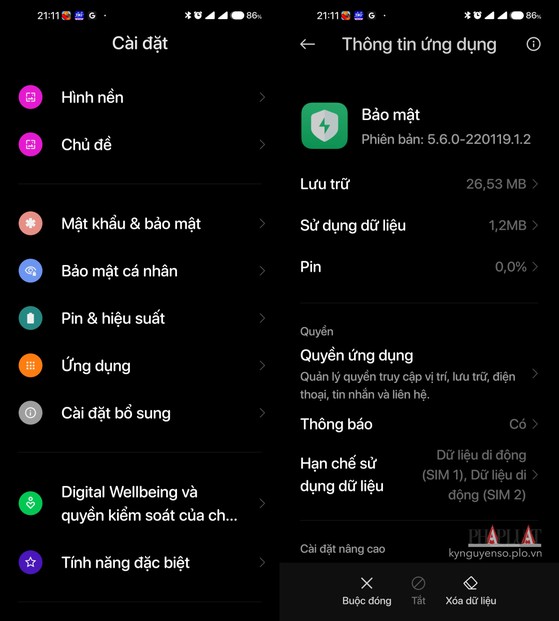
Tắt hoặc xóa các ứng dụng mặc định trên điện thoại. Ảnh: MINH HOÀNG
3. Thu hồi các quyền hạn không sử dụng
Nếu bạn không muốn gỡ cài đặt hoặc vô hiệu hóa một ứng dụng nào đó, bạn có thể thu hồi lại các quyền hạn đã cấp cho ứng dụng.
Để thực hiện, bạn hãy vào Settings (cài đặt) - Privacy (quyền riêng tư) - Permission manager (trình quản lý quyền), sau đó bấm vào ứng dụng cần lấy lại quyền hạn và chọn Revoke (thu hồi) hoặc Deny (từ chối).
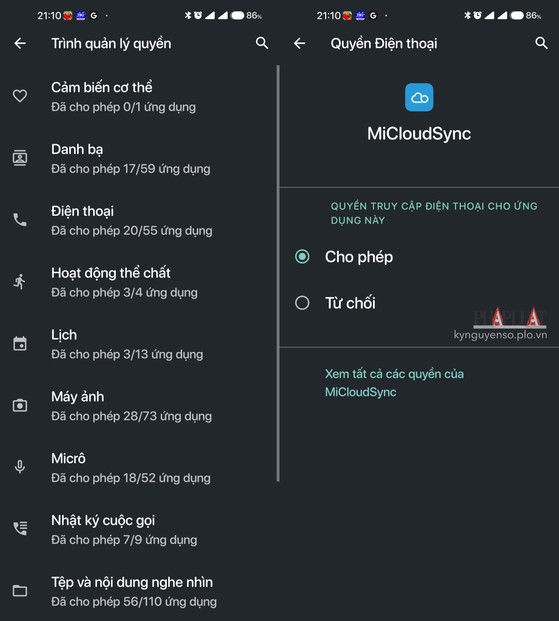
Thu hồi quyền hạn của các ứng dụng ít sử dụng. Ảnh: MINH HOÀNG
4. Khởi động lại điện thoại
Khởi động lại điện thoại là cách đơn giản nhất để khắc phục các lỗi không rõ nguyên nhân, bao gồm cả việc thiết bị chạy chậm. Để thực hiện, người dùng chỉ cần nhấn giữ nút nguồn vài giây, sau đó chọn Reboot hoặc Restart để khởi động lại thiết bị.
Một số nhà sản xuất thiết bị còn cho phép bạn lên lịch khởi động lại vào những thời điểm đã định, đơn cử như Xiaomi, OnePlus, OPPO…
5. Xóa bộ nhớ cache
Mẹo này sẽ hữu ích nếu bạn nhận thấy một số ứng dụng trên điện thoại hoạt động kém hơn các ứng dụng khác.
Đầu tiên, bạn hãy vào Settings (cài đặt) - Apps (ứng dụng) - Manage apps (quản lý ứng dụng), sau đó chọn các ứng dụng hoạt động chậm và nhấn Clear cache (xóa cache) và Clear data (xóa dữ liệu). Lưu ý, sau khi xóa dữ liệu ứng dụng, bạn cần phải đăng nhập lại tài khoản (nếu có).
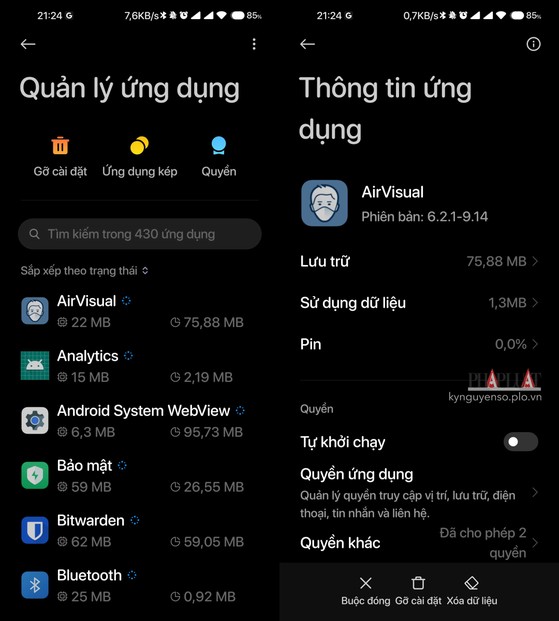
Xóa cache các ứng dụng bị chậm. Ảnh: MINH HOÀNG

6. Xóa các cuộc trò chuyện cũ
Ví dụ, WhatsApp không chỉ lưu trữ dữ liệu đã tải xuống trên bộ nhớ cục bộ của điện thoại mà còn lưu trữ toàn bộ dữ liệu trò chuyện. Đây có thể là một vấn đề lớn trên các dòng điện thoại giá rẻ.
Việc khắc phục vấn đề này tương đối dễ dàng, bạn sẽ phải dọn dẹp thủ công các cuộc trò chuyện không quan trọng và cũng đừng quên xóa các tệp đa phương tiện không cần thiết.
7. Thay thế các ứng dụng chạy chậm bằng phiên bản Lite
Các phiên bản có chữ Lite thường sẽ được lược bỏ bớt những tính năng không cần thiết để phù hợp hơn với các thiết bị đời cũ. Ví dụ, Facebook Lite, Messenger Lite… Tất cả đều được cung cấp miễn phí trên Google Play.
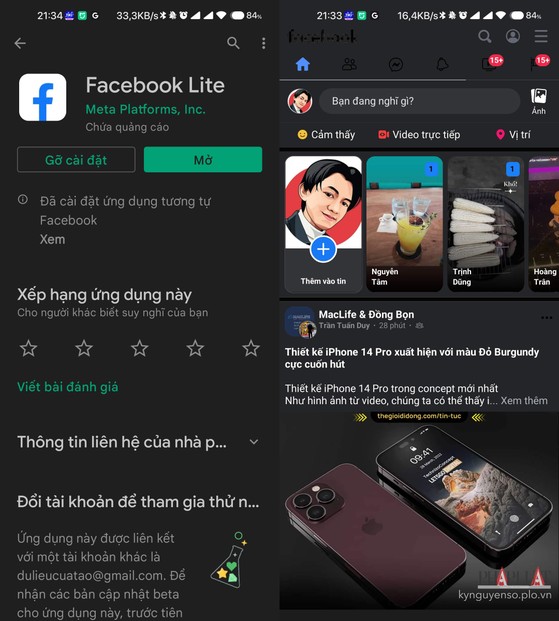
Cài đặt phiên bản Lite cho các thiết bị đời cũ. Ảnh: MINH HOÀNG
8. Hạn chế các ứng dụng diệt virus
Đa số các ứng dụng được giới thiệu có khả năng tăng tốc hệ thống, diệt virus… đều hoạt động không đúng như quảng cáo, thậm chí còn khiến điện thoại chạy chậm hơn. Hơn nữa, Google Play cũng đã tích hợp tính năng Play Protect nhằm phát hiện các ứng dụng độc hại trên thiết bị của bạn.
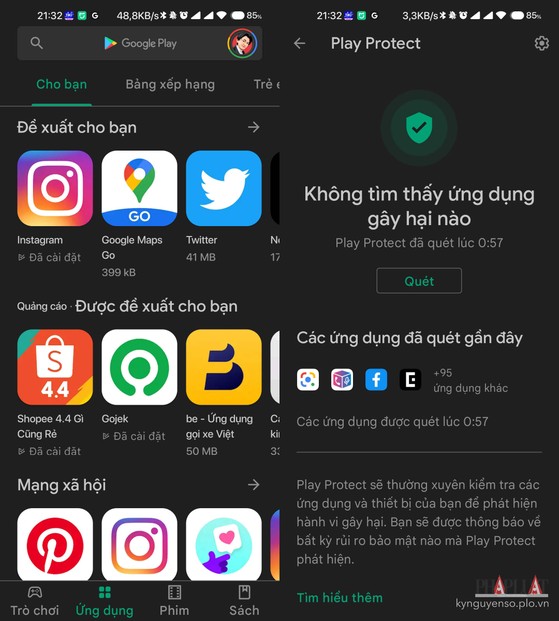
Hạn chế cài đặt các ứng dụng tăng tốc và diệt virus. Ảnh: MINH HOÀNG
